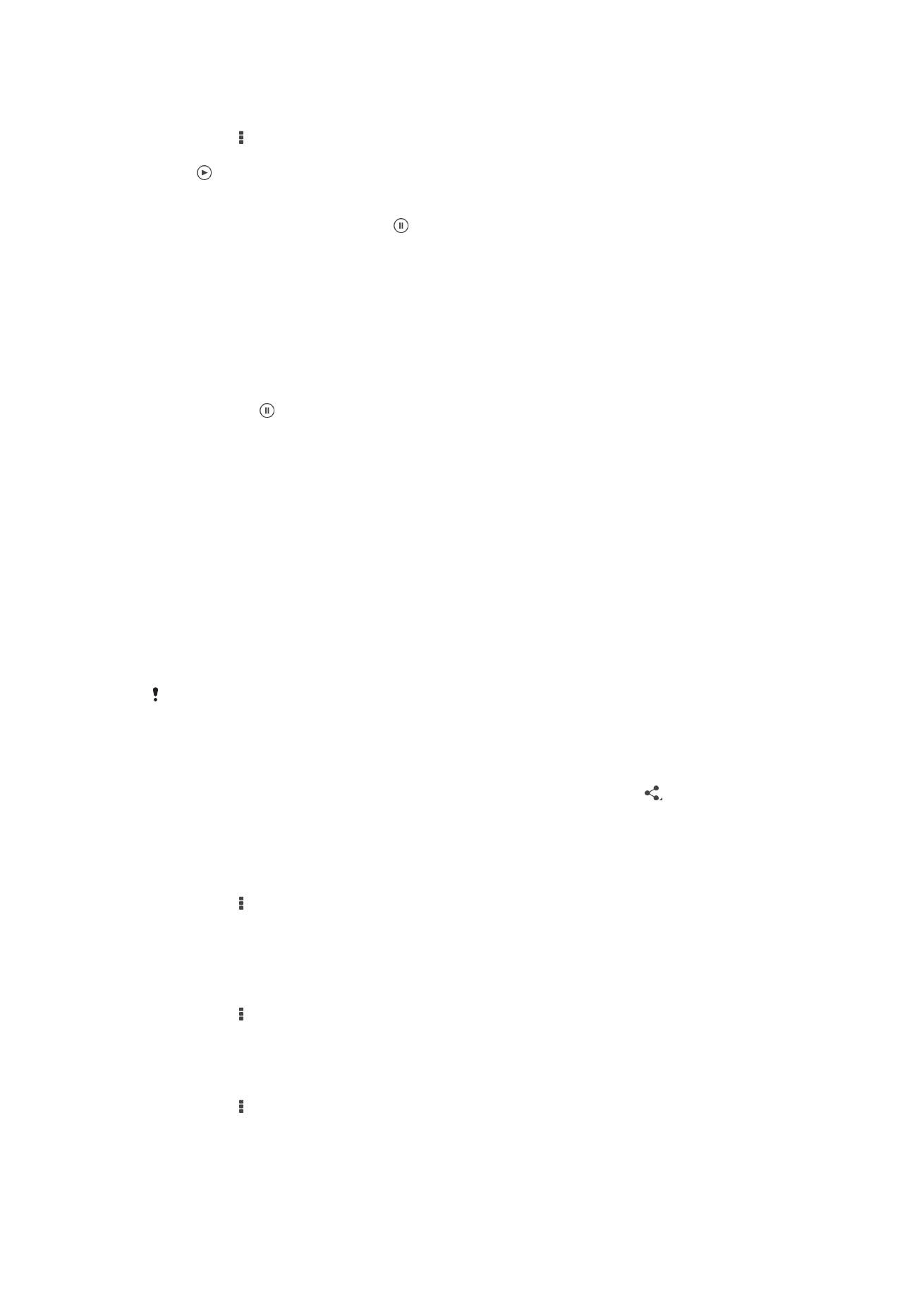
Slik deler og administrerer du bilder og videoer
Du kan dele bilder og videoer du har lagret på enheten. Du kan også administrere dem
på ulike måter. Du kan for eksempel jobbe med bilder i batcher, dele bilder og koble dem
til kontakter.
Du kan kanskje ikke kopiere, sende eller overføre opphavsrettsbeskyttede elementer. I tillegg
er det mulig at noen elementer ikke kan sendes hvis filstørrelsen er for stor.
Slik deler du et bilde eller en video
1
Finn og ta hurtig på bildet eller videoen du vil dele i Albumer.
2
Ta hurtig på skjermen for å vise verktøylinjene, og ta deretter hurtig på .
3
Ta hurtig på appen du vil bruke for å dele bildet, og følg de aktuelle trinnene for å
sende det.
Slik bruker du et bilde som kontaktbilde
1
Når du viser et bilde, ta hurtig på skjermen for å vise verktøylinjen, og ta deretter
hurtig på >
Bruk som > Kontaktbilde.
2
Hvis du blir bedt om det, velger du
Kontakter > Bare én gang, og deretter velger
du en kontakt.
Slik bruker du et bilde som bakgrunn
1
Når du viser et bilde, ta hurtig på skjermen for å vise verktøylinjen, og ta deretter
hurtig på >
Bruk som > Bakgrunn.
2
Følg instruksjonene på skjermen.
Slik roterer du et bilde
1
Når du viser et bilde, ta hurtig på skjermen for å vise verktøylinjen, ta deretter
hurtig på .
2
Velg
Roter. Bildet lagres i det nye formatet.
87
Dette er en Internett-versjon av denne publikasjonen. © Skriv ut bare til eget bruk.
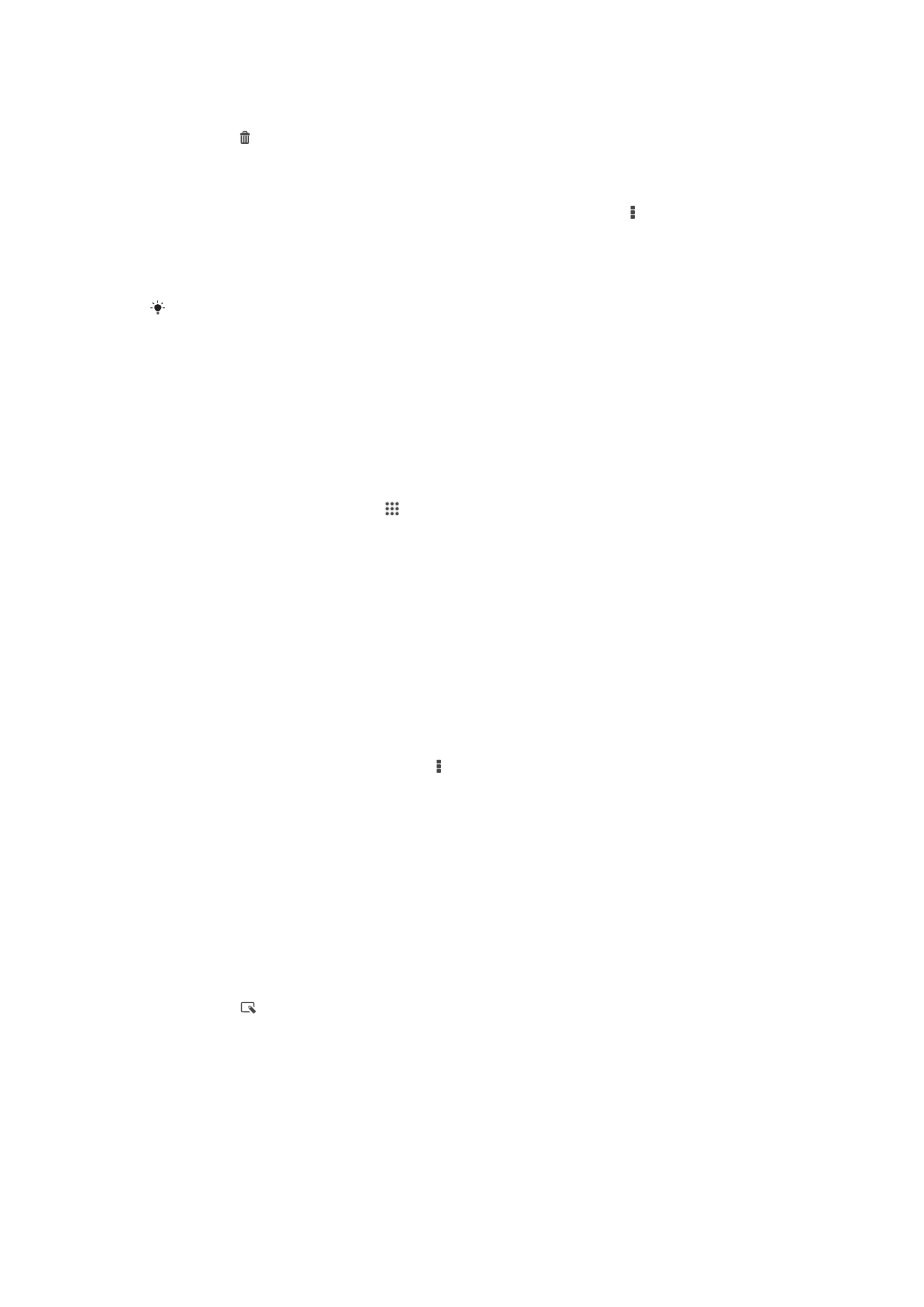
Slik sletter du et bilde eller en video
1
Når du viser et bilde, ta hurtig på skjermen for å vise verktøylinjen, ta deretter
hurtig på .
2
Ta hurtig på
Slett.
Slik arbeider du med bilde- eller videogrupper i Album
1
Når miniatyrene av bildene og videoene vises i Album, trykker du på , og tar
deretter hurtig på
Velg elementer.
2
Ta hurtig på elementene du ønsker å jobbe med. Valgte elementer vises med en
blå ramme.
3
Bruk verktøyene i verktøylinjene for å jobbe med de valgte elementene.
Berør og hold nede et element til rammen blir blå for å aktivere den valgte modusen. Deretter
kan du ta hurtig på andre elementer for å velge dem.
Analysere bilder med ansikter i Album
Du kan analysere bilder på enheten som inneholder menneskers ansikter. Når du
aktiverer bildeanalyseringfunksjonen, forblir den aktivert, og nye bilder blir analysert når
de blir lagt til. Etter at du har kjørt analysen, kan du velge å gruppere alle bildene av
samme person i en mappe.
Slik slår du på bildeanalyseringsfunksjonen
1
På Startskjerm tar du hurtig på .
2
Finn og ta hurtig på
Album.
3
Dra den venstre kanten av albumstartskjermen til høyre og ta hurtig på
Ansikter.
Alle bildene på enheten blir analysert og gruppert i mappen med ansikter uten
navn.
Slik angir du et navn for et ansikt
1
I ikonet
Ansikter tar du hurtig på mappen Ansikter uten navn. Deretter blar du til
mappen
Andre ansikter og velger ansiktet du vil angi navn for.
2
Ta hurtig på
Legg til navn.
3
Skriv inn et navn, og trykk deretter på
Ferdig > Legg til som ny person.
Slik redigerer du et navn for et ansikt
1
Når du viser et ansikt i fullskjermvisning, tar du hurtig på skjermen for å vise
verktøylinjene, og tar deretter hurtig på >
Rediger navnetagger.
2
Ta hurtig på
OK.
3
Ta hurtig på navnet til ansiktet du vil redigere.
4
Rediger navnet, og ta deretter hurtig på
Ferdig >Legg til som ny person.